Rezervētās krātuves funkcija Windows 10 priekšrocībās, parametra atvienošanas un savienošanas metodes

- 3034
- 705
- Charles McDermott
Windows operētājsistēmu izstrādātāji to produktu resursos pastāvīgi ievieš inovācijas un funkcijas, kas atbilst laikam, savukārt katra OS tiek regulāri atjaunināta. Daži atjauninājumi ir noderīgi un pieprasīti, bet citiem ir apšaubāma funkcionalitāte.

Viens no šiem inovācijām operētājsistēmā Windows 10 OS, kas ieviests versijā 1903. un sekojošā, ir apgabals, kas atlasīts sistēmā, kas atrodas sistēmā, kas ieviesta sistēmā. Rakstā mēs jums pateiksim, kāda ir šī “telpa”, cik svarīga tā ir tā klātbūtne cietajā diskā, mēs analizēsim, kā sistēmā tiek veikts “krātuves” savienojums un atvienošana.
Kas ir "rezervētā krātuve"
"Dzīvojamo māju krātuve" ir jauna operētājsistēmas Windows 10 funkcija, kas ietver automātisku brīvas zonas piešķiršanu cietajā diskā, kas paredzēts sistēmas vajadzībām. Vajadzības nozīmē brīvas atmiņas klātbūtni, kas ir nepieciešama sistēmai, atjauninot to uz jaunāko versiju, kad tāda.
Tā kā izstrādātāju atjauninājumi iznāk vismaz reizi sešos mēnešos, vairums lietotāju uzskata, ka šādas funkcijas pamatotība ir pamatota, jo, instalējot atjauninājumus, iespējamo problēmu rašanos, ja diskā viņiem nav pietiekami daudz vietas. Atmiņas “rezerve” noteiktā situācijā ir paredzēta, lai novērstu nevēlamu notikumu attīstību un nodrošinātu sistēmu ar kvalitatīvu atjauninājumu.
Aptuveni 7 gigabaiti diska vietas tiek sadalīti sistēmā, kur tā ir ietverta pēdējos atjauninājumos, kešatmiņā, pagaidu un sistēmas failos un lietojumprogrammās. Kad jauni atjauninājumi, sistēma automātiski noņem "vecos" dokumentus ar paralēlu to nomaiņu ar jauniem.
Daudzi lietotāji jauno funkciju sauc par noderīgu un nepieciešamu, jo tā klātbūtnes dēļ tiek garantēta simtprocentīga brīvas vietas klātbūtne sistēmā atjauninājumiem, kas izslēdz situāciju ar neiespējamību uzstādīt pēdējo, ja rodas šāda vajadzība, dēļ Nepietiekama vieta uz cietā diska. Tiek ņemti vērā to funkciju pretinieki, kurus lietotāji, kuriem ir mazu disku rīcībā ar nelielu atmiņu.
Sakarā ar lietotāju divkāršo attieksmi pret jauno funkciju operētājsistēmā Windows, mēģināsim noskaidrot, kā noteikt rezerves vietas klātbūtni personālajā datorā, izmantojot savienojumu un atvieno rezervēto krātuvi.
Princips, lai noteiktu "uzglabāšanas" klātbūtni datorā
Sakarā ar salīdzinoši neseno apspriežamo funkciju parādīšanos, “rezerves krātuve” nav pieejama visos datoros. Pēc ekspertu domām, piešķirtais atjauninājumu atmiņas rezerves apjoms ir obligāts jaunām, nesen iegādātām ierīcēm ar operētājsistēmu Windows 10 versijā 1903 vai augstāk, kā arī ierīcēm, kurās tika veikta Windows 10 “tīra” instalēšana “tīra”.
Lietotāji, kas darbojas “desmit” kā atjauninātu versiju no iepriekšējām OS versijām, viņu personālajā datorā neatradīs krātuvi.
Pārbaudiet, vai funkcija ir ieslēgta operētā datorā, veicot šādas vienkāršas manipulācijas:
- Lai to izdarītu, dodieties uz pogu “Parametri” caur pogu “Sākt”, kas atrodas uzdevumjoslas ekrāna apakšējā kreisajā stūrī.
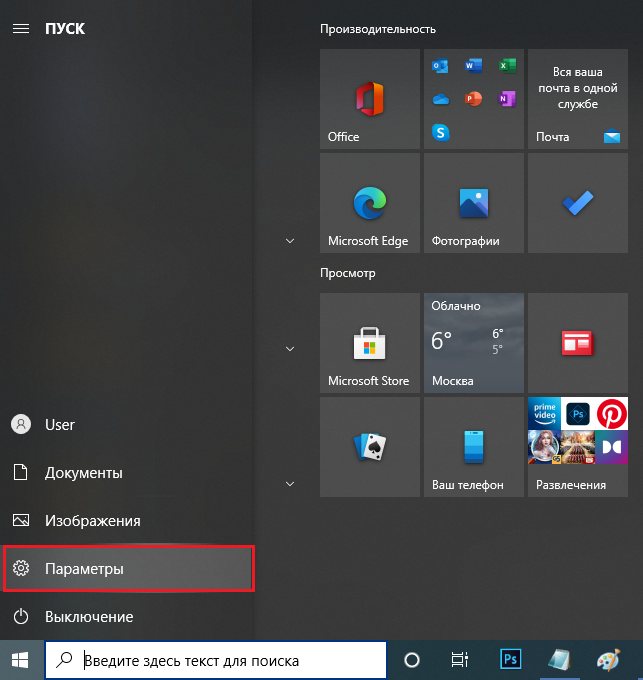
- Atvērto parametru sarakstam būs jāizvēlas sadaļa "sistēma", kur jums jāiet uz vienumu "Ierīces atmiņa".
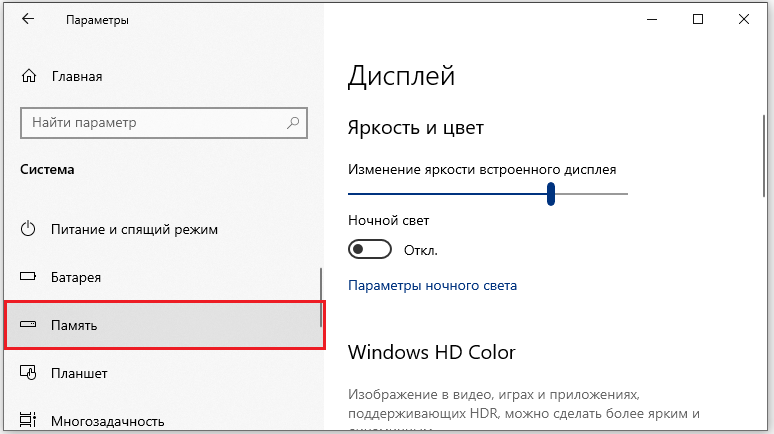
- Lai pārbaudītu atvērto funkcijas klātbūtni logā, būs nepieciešams paplašināt pilnu parametru sarakstu, noklikšķinot uz uzraksta “parādīt vairāk kategoriju”, un pēc tam dodieties uz sadaļu “Sistēma un rezervēts”, kur vēlamais Tiks parādīta atmiņas teritorija ar nosaukumu “Atbildēts” ar to, ar to ar to klātbūtni sistēmā.
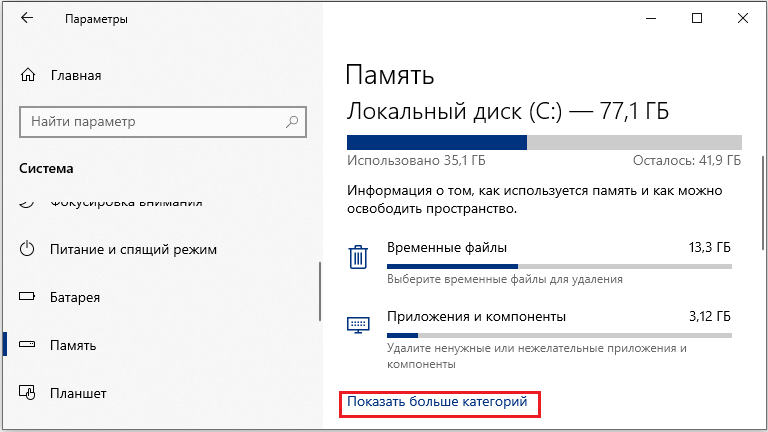
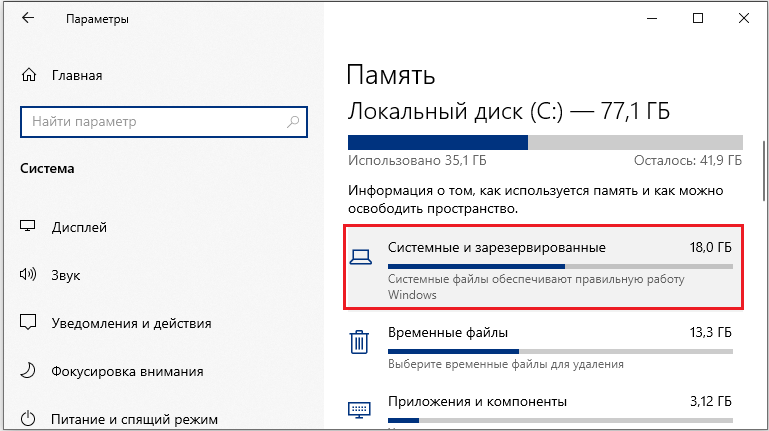
Pārliecinoties par atjauninājumā iesaistīto atmiņas rezervāta esamību vai neesamību, varat turpināt manipulācijas, atkarībā no datora īpašnieka vēlmēm, proti, izslēgt funkciju vai atstāt parametru bez izmaiņām.
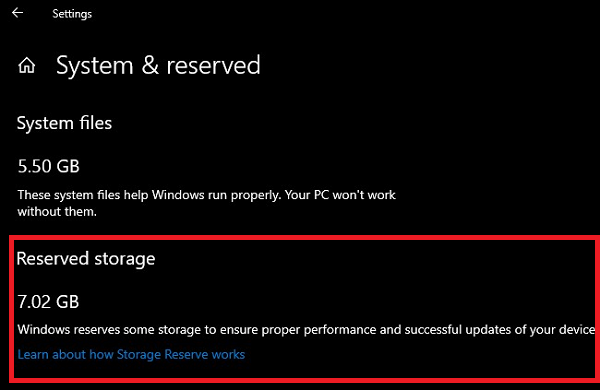
Noteikumi par "uzglabāšanas" iekļaušanu
Ja personālajā datorā nav atbildīga par atmiņas rezervēšanu pašreizējiem operētājsistēmas atjauninājumiem, taču lietotājs ir pārliecināts par tā nozīmi, "rezervēto velve" var ieslēgt, vienkārši īstenojot manipulācijas, kas ir vienkāršas, principā Manipulāciju veikšana.
Šajā nolūkā jūs varat izmantot “Reģistra redaktora” resursus, kuru palaišanu veic, sinhroni nospiežot Win un R taustiņus, ar sekojošu Regedit komandas rakstīšanu dialoglodziņā “Izpildīt” un apstiprinājumu no pogas “Labi”.
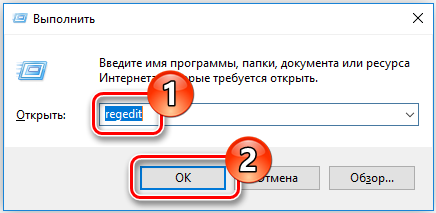
Tad tas būs nepieciešams, secīgi atverot HKAY_LOCAL_MACHINE, programmatūru, Microsoft, Windows un CurrentVersion filiāles, atveriet mapi ar nosaukumu ReserveManAdger, kurā ir jāaktivizē parametrs nosūtīts, kas tiek aktivizēts, lai aktivizētu parametru, kas tiek aktivizēts, lai aktivizētu parametru ReserveManAdger. Tieši savienojot funkciju, veicot divkāršu klikšķi pa parametru, kas automātiski atvērs aktivizācijas logu, kur 1. numurs būs jāpielāgo laukā “vērtība”, un jāapstiprina izmaiņas, nospiežot taustiņu “Labi”.
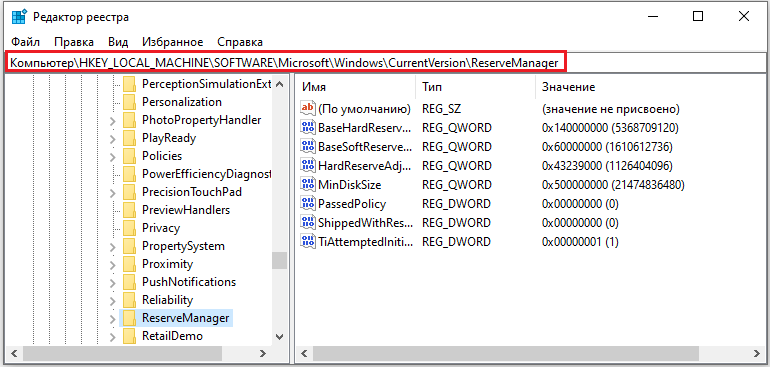
Lai ievadītu izmaiņas, jums būs jārestartē datora ierīce, pēc kuras rezerves krātuve ar bezmaksas vietu, kas paredzēta atjauninājumiem, parādīsies cietajā diskā. Tagad lietotājs vairs nevar uztraukties, ka, atjauninot, operētājsistēmu automātiskā režīmā nevar modernizēt, jo datorā nav brīvas vietas.
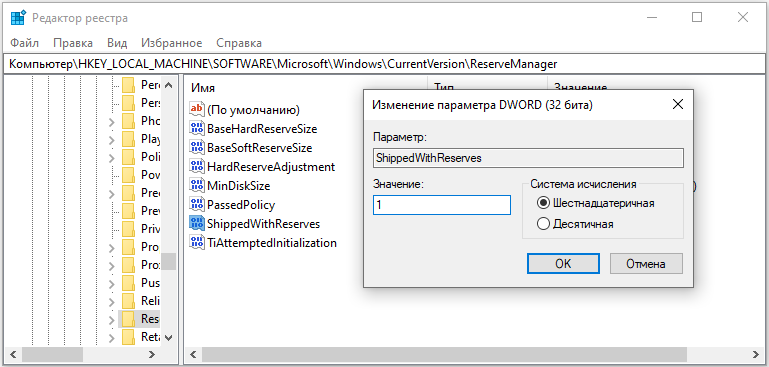
Parametra izslēgšanas specifika
Neskatoties uz Microsoft jaunās funkcijas ievērojamajām priekšrocībām, daži cilvēki vēlas atspējot rezervēto krātuvi operētājsistēmā Windows 10. Jūs varat pilnībā izdzēst šo resursu no sistēmas, un manipulācijas var veikt vairākos veidos.
Pirmais variants ir saistīts ar darbu reģistra redaktorā. Praksē būs jāveic manipulācijas, kas līdzīgas aprakstītajām operācijām sadaļā par “rezerves krātuves” iekļaušanu, ar vienīgo atšķirību parametrā, kas izslēdz funkciju: Lai deaktivizētu objektu, jums nepieciešams Lai logā “0” ievietot vērtību “1” “0” “Dword parametra maiņa”.
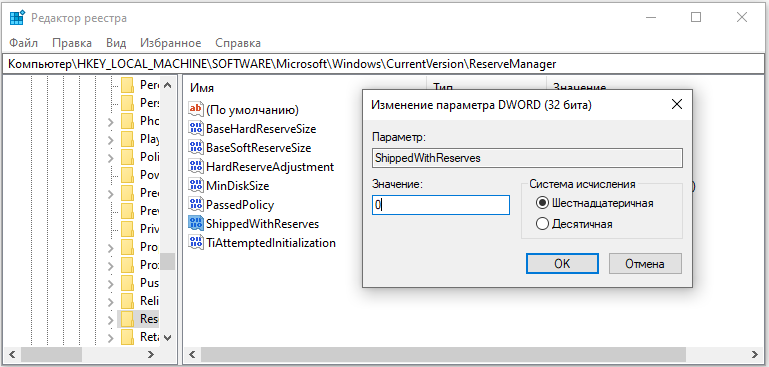
Pēc nosūtīšanas WhithReserves uzstādīšanas maiņas darbība jāapstiprina ar taustiņu "OK" un restartējiet datoru. Ir vērts atzīmēt, ko gaidīt pēc manipulāciju veikšanas tūlītējas noņemšanas no rezervētās krātuves sistēmas: moduļa absolūtā "pazušana" notiks pēc nākamā plānotā Windows atjaunināšanas. Ja lietotājs ir kritiski svarīgs, lai veiktu ātru krātuves noņemšanu, tad pēc datora atsāknēšanas tas būs nepieciešams papildus, dodieties uz "Atjaunināšanas centru" un uzsākt sistēmas atjauninājumu. Pēc procesa pabeigšanas ir pietiekami, lai restartētu datoru un pārbaudītu krātuves klātbūtni: ar nosacījumu, ka visas manipulācijas tika veiktas pareizi, "rezervētā krātuve" nebūs.
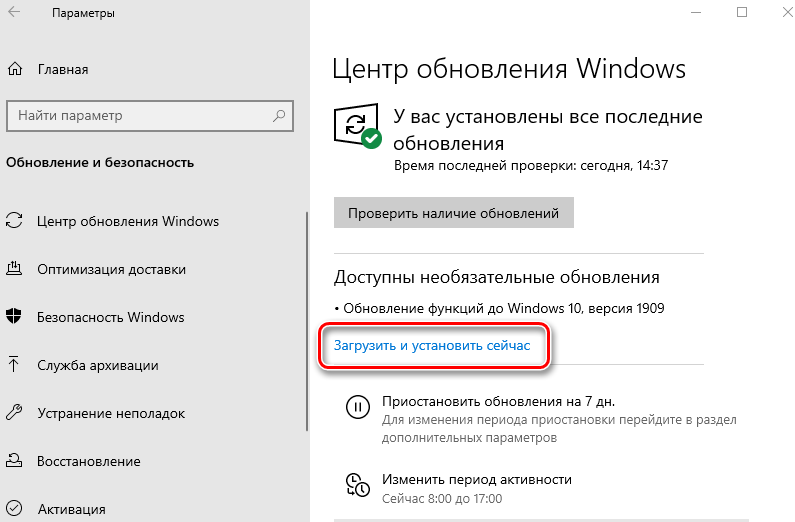
Jūs varat daudz ātrāk veikt funkcijas izslēgšanu, izrakstot komandrindu, kas īpaši paredzēta šim uzdevumam. Ieteicams izmantot šo metodi tikai ar mijiedarbības prasmju klātbūtni ar komandu konsoli, lai nepareizas darbības neradītu problēmas datora darbā.
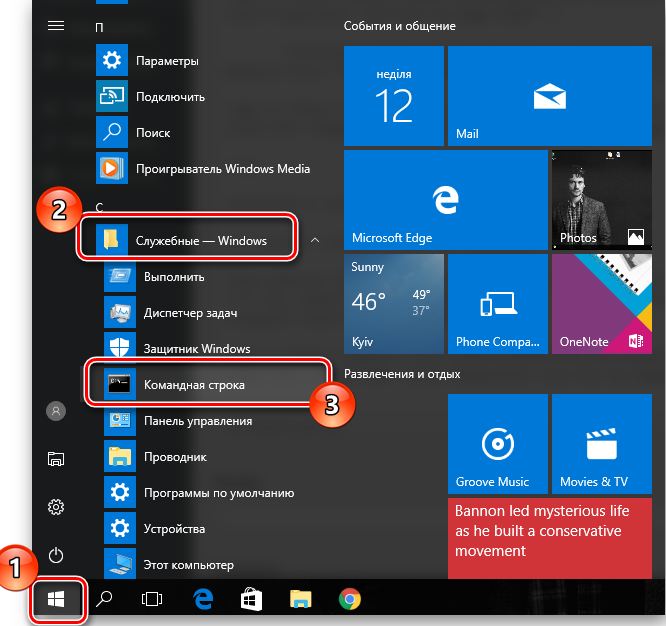
Lai veiktu izslēgšanu, būs jāizsauc komandu konsole ar administratora privilēģijām, kas tiek veikta, izvēloties to uzdevumu sarakstā, ko atver poga “Sākt”. Tālāk tieši tulka logā ir komanda, kas izslēdz cietā diska “rezervēto krātuvi”: sarkanā krāsā pievienojiet hkay_local_machine/programmatūru/microsoft/window. Tiek palaists funkcijas atvienošanas process ar pogu Enter, kuras izpildīšana tiks norādīta ar uzrakstu "Veiksmīgi pabeigta darbība", kas parādījās zem ievadītā komanda. Lietotājs var aizvērt konsoli un pēc tam restartēt datoru, lai veiktās izmaiņas tiktu legalizētas sistēmā.
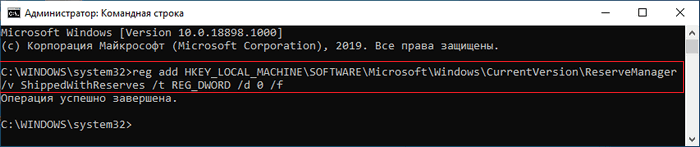
Apkopojot
Funkcija “Atbildētā glabāšana” ir sava veida bonuss no Microsoft izstrādātājiem “desmitiem” cienītājiem, kuriem ir vairāk priekšrocību un to ieguvumu no viņu klātbūtnes nekā negatīvi punkti, tāpēc nav ieteicams to izslēgt.
Datoru īpašnieki ar maziem diskiem, kas ir "rezervēti krātuve", kas pēc noklusējuma aizņem 7 GB atmiņas, ierobežo brīvo vietu. Viņiem būs jāmeklē funkcijas izslēgšanas iespējas. Rakstā aprakstītas vienkāršas, pieejamas metodes katram lietotājam, kā izdzēst krātuvi un bezmaksas atmiņu, lai iegūtu atbilstošāku informāciju.
- « Tīkla draivera instalēšana un dzēšana operētājsistēmā Windows
- Problēmas risināšanas metodes, ja dators tiek pārstartēts, nevis izslēgts »

